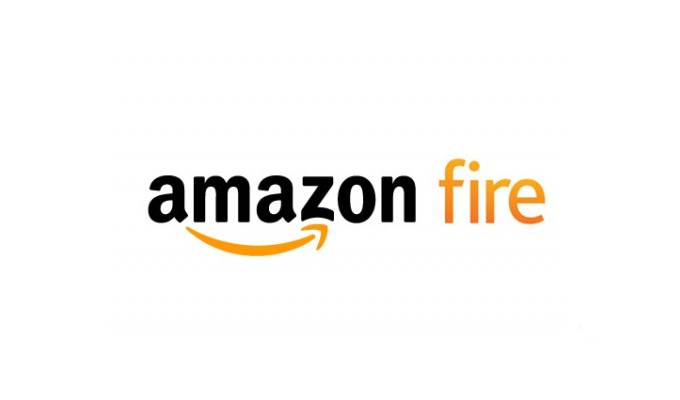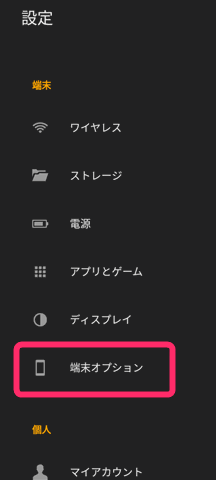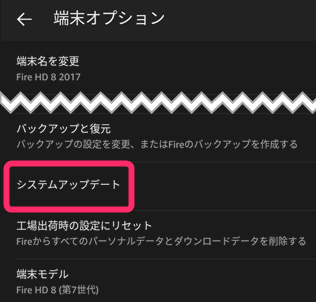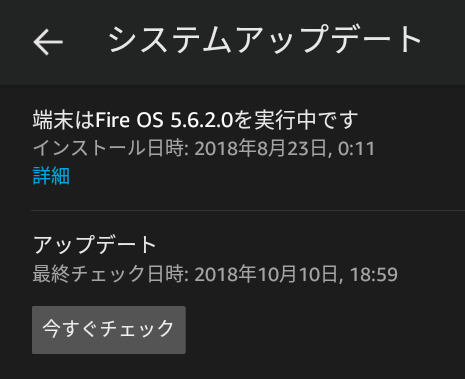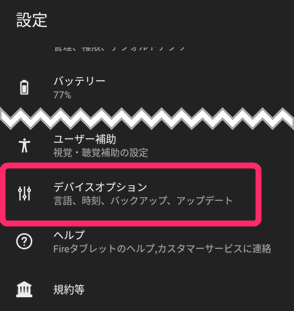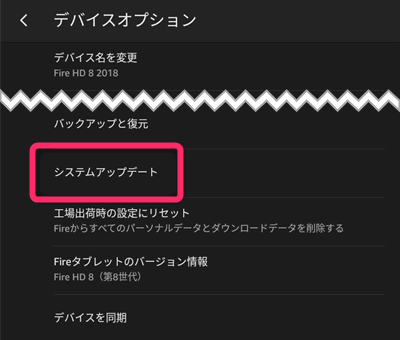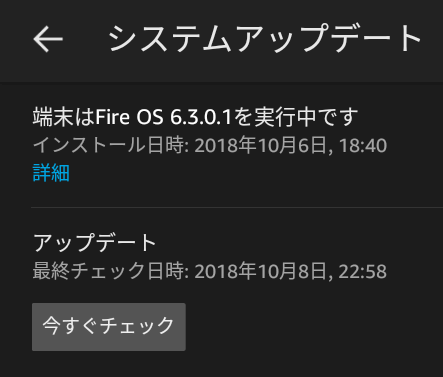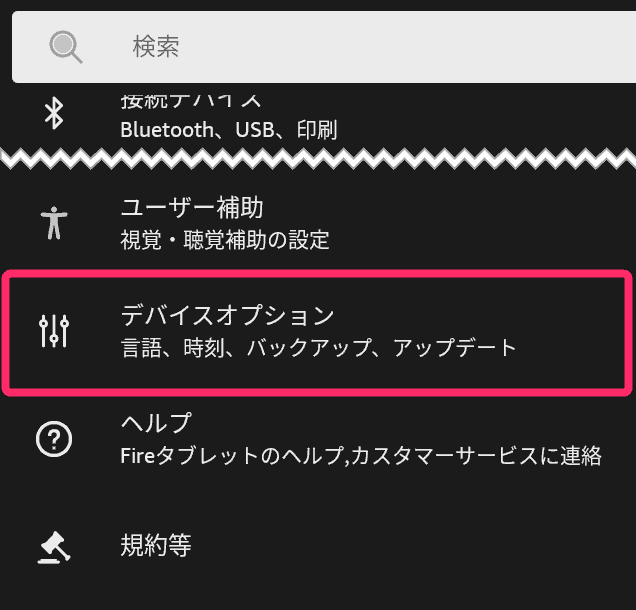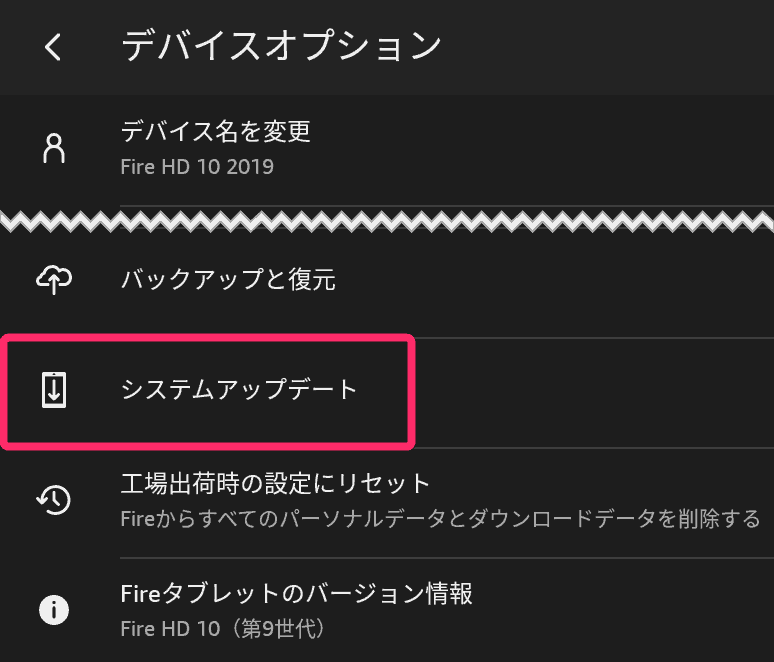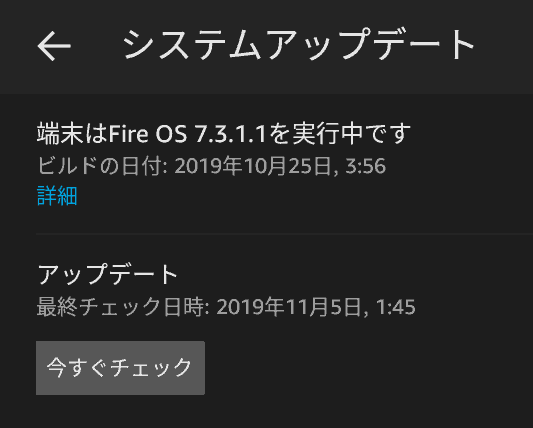Amazonセール情報
こんにちは。不可思議絵の具です。
Fireタブレットに入っているFire OSのバージョンを調べる方法を説明します。
設定項目で言うと「システムアップデート」画面で確認できるのですが、開き方がFireタブレットの発売年度(正しくはFire OSのバージョン)によって微妙に異なるので、OSバージョン別の設定画面のたどり方を説明します。
参考までに、機種・OSバージョンの対応関係は以下のとおりです。
| 機種 | Fire OS バージョン | 項目 移動 |
|---|---|---|
| ベースの Android バージョン | ||
| 2021/06/11現在 | ||
| 2017年版 Fire 7 / HD 8 / HD 10 | 5 | 表示 |
| 5.1相当 | ||
| 該当なし | 6 | 表示 |
| 7.1相当 | ||
| 2018年版 Fire HD 8 2019年版 Fire 7 / HD 10 2020年版 Fire HD 8 2021年版 Fire HD 10 | 7 | 表示 |
| 9相当 | ||
Fire OS 5系
画面の特徴
ホーム画面の一番上を下向きにスワイプしたときに出てくるメニューは、こんな感じです。
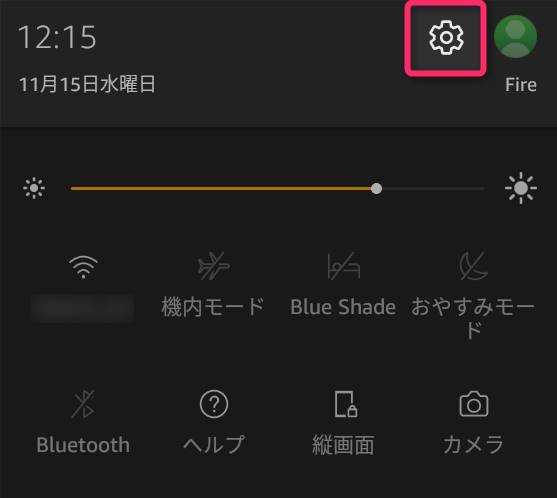
操作手順
Fire OS 6系
画面の特徴
ホーム画面の一番上を下向きにスワイプしたときに出てくるメニューは、こんな感じです。
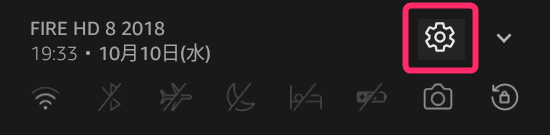
操作手順
Fire OS 7系
画面の特徴
ホーム画面の一番上を下向きにスワイプしたときに出てくるメニューは、こんな感じです。
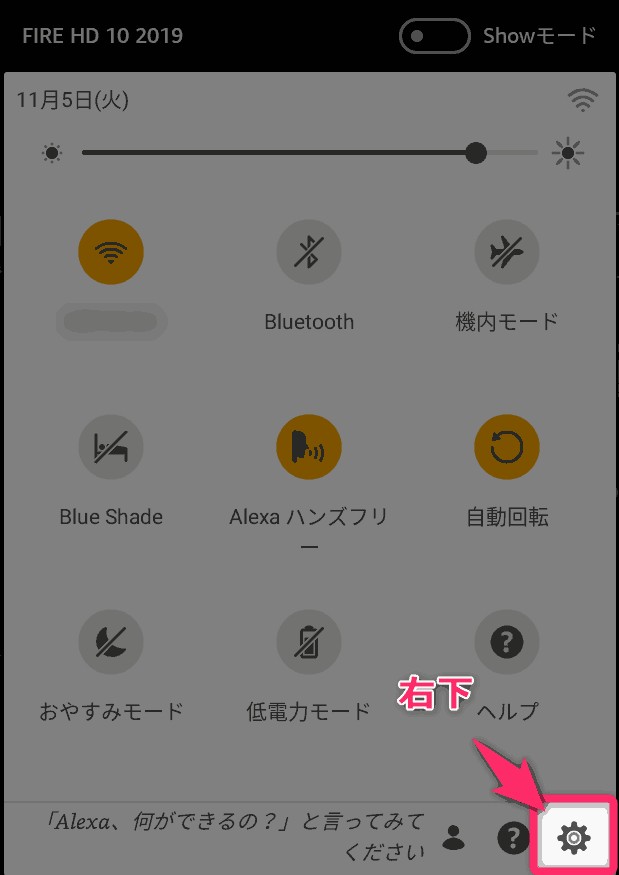
操作手順
まとめ
以上、Fire OSのバージョンを調べる方法の説明でした。
では(^O^)/